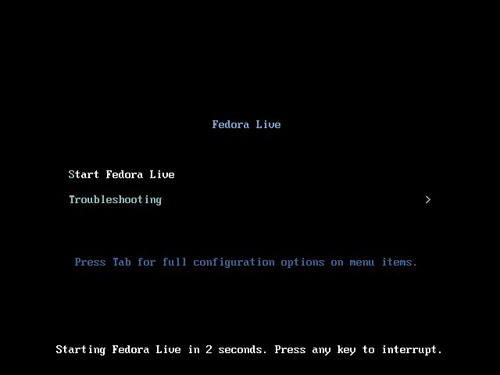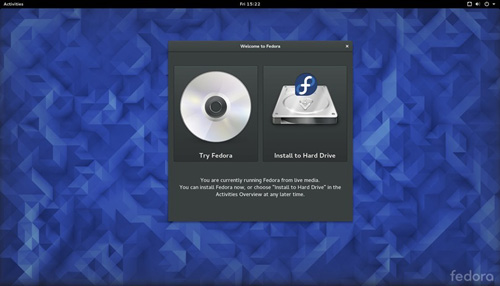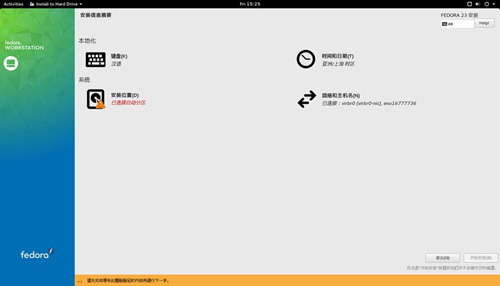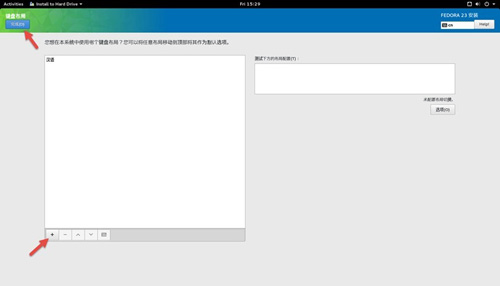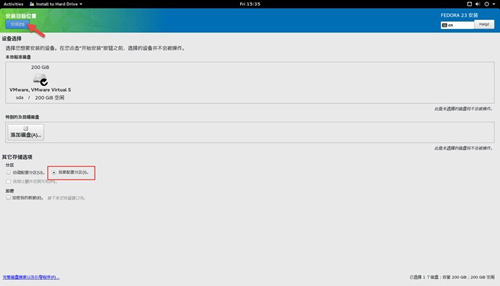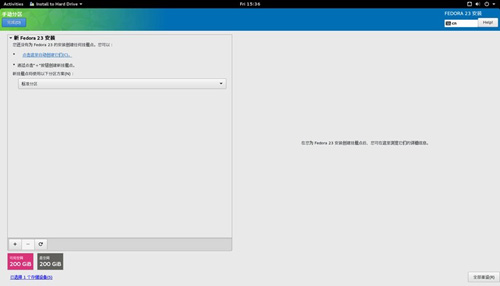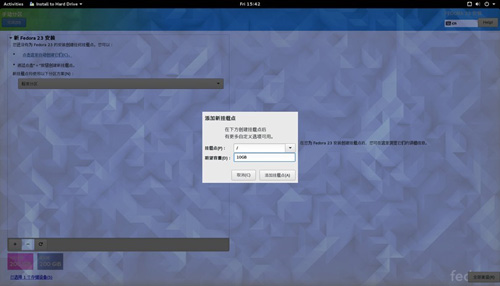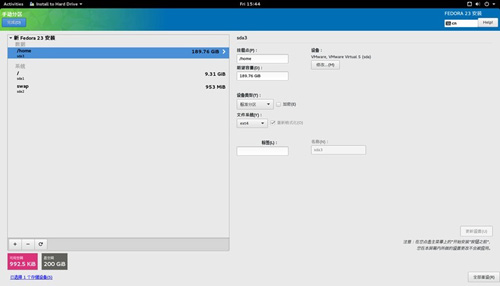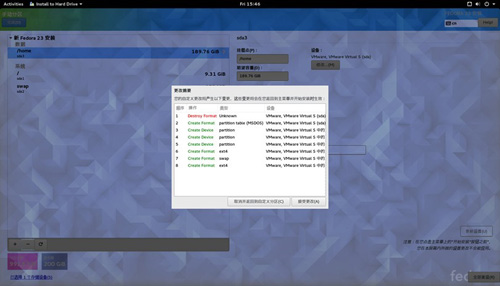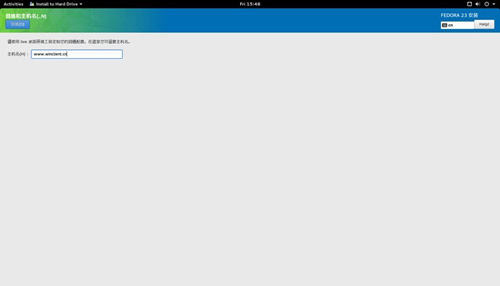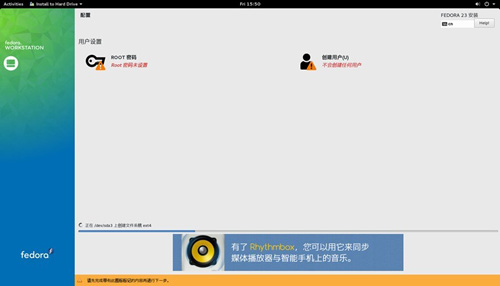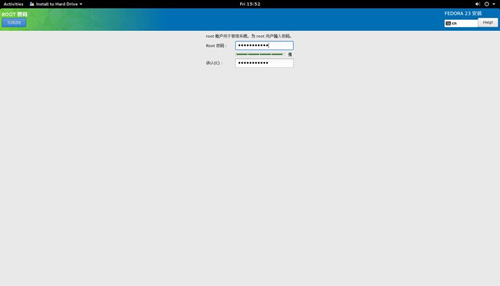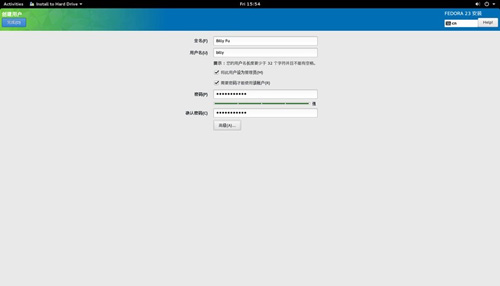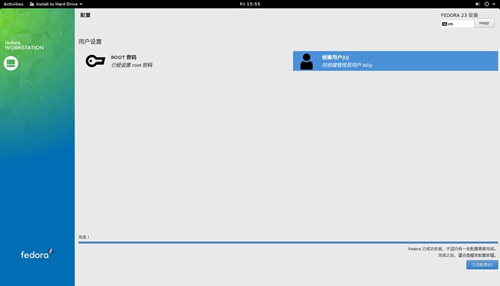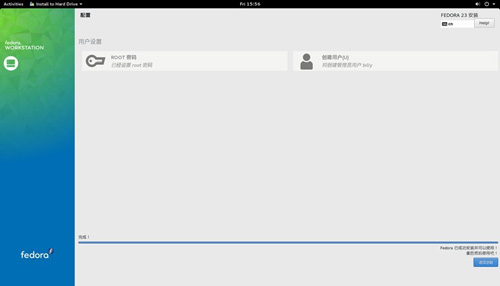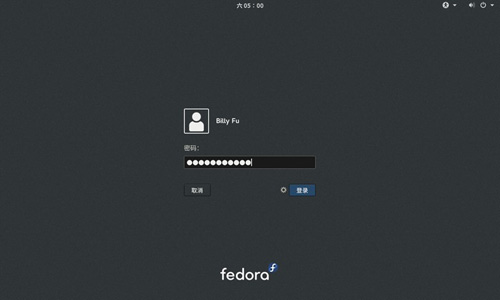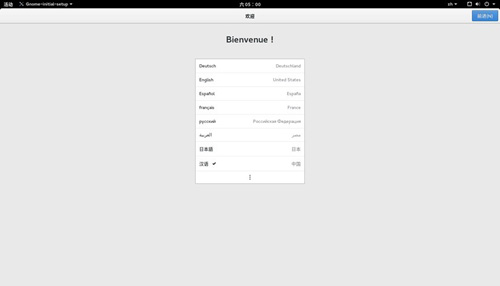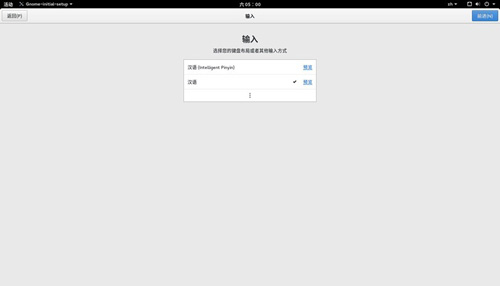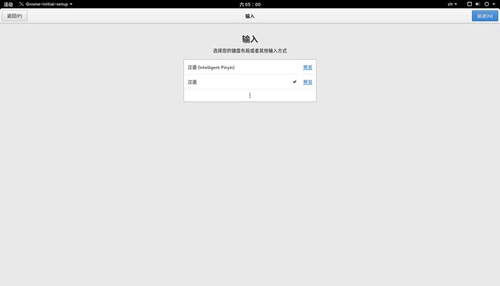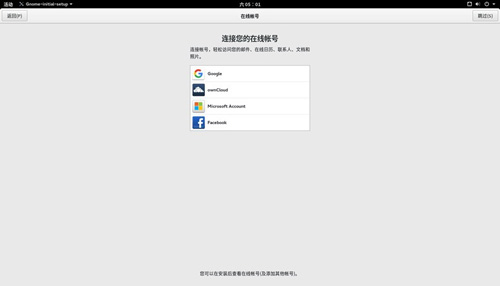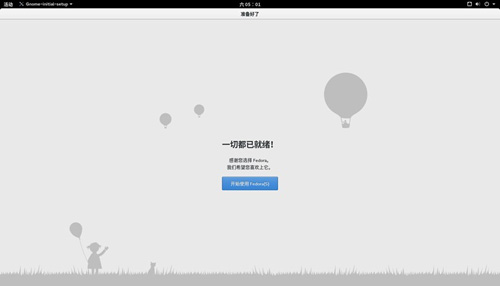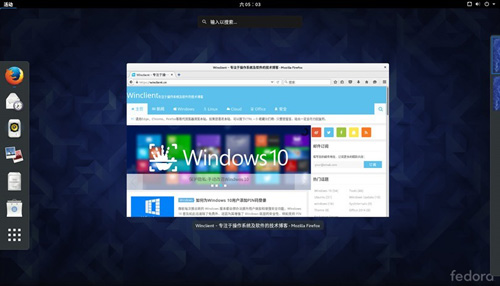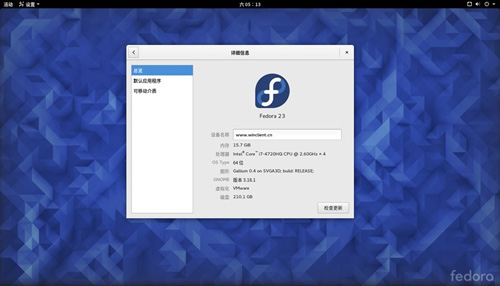前几天,Fedora Project 终于发布了第 23 版本的 Fedora 操作系统。Fedora 是发展于 Red Hat 的 Linux 发行版,就连大名鼎鼎的 Linux Torvalds 的所有设备都使用的 Fedora 操作系统。本文我们就来介绍一下 Fedora 23 新特性及 Fedora 23 工作站安装指南。
此次发布的 Fedora 共有 3 个版本:
◆Fedora Workstation:一般用于笔记本和台式机进行桌面安装
◆Fedora Server:用于服务器安装和管理
◆Fedora Cloud:用于云计算及 Docker 等应用程序托管服务
本次发布的 Fedora 23 对以上 3 个版本都有所更新。
Fedora 23 Workstation
◆Linux Kernel 4.2
◆GNOME 3.18
◆LibreOffice 5
◆DNF替换Fedup
◆Cinnamon spin
◆固件更新
Fedora 23 Server
◆Web应用缓存服务器
◆Cockpit 更新,支持 Kubernetes Container
◆完全启用Systemd
◆Python 3
◆Perl 5.22版本
◆默认禁用了SSLv3
◆Unicode 8.0
◆Mono 4
Fedora 23 Cloud
Fedora 23 Cloud 没有发布重大更新,只增强了安全性并对性能进行了优化调整。
下载Fedora 23 Workstation Live镜像:
◆Fedora-Live-Workstation-i686-23-10.iso
◆Fedora-Live-Workstation-x86_64-23-10.iso
下载Fedora 23 Workstation网络安装镜像:
◆Fedora-Workstation-netinst-i386-23.iso
◆Fedora-Workstation-netinst-x86_64-23.iso
安装Fedora 23 Workstation
1.下载好安装镜像后,我们可以刻录 DVD 光盘或操作 U 盘安装镜像,大家参考我们以前的 Linux 安装 U 盘制作教程 即可。
2.当我们使用安装 DVD 或 U 盘引导之后,就会看到 Fedora 23 的安装界面:
3.现在我们选择 Install to Hard Drive (安装到硬盘),进行安装。
#p#
4.在接下来的步骤中,我们可以手动选择安装向导语言,大家选择简体中文(中国)即可。
5.选择好安装向导语言之后,点击继续。在本步骤中可自定义更改 Fedora 安装配置:
◆键盘布局
◆时间和日期
◆安装位置
◆网络和主机名
下面我们将分小节介绍 Fedora 23 Workstation 的安装配置。
配置键盘布局
6.键盘布局将预定义与你所选择的语言,如果你想添加更多语言,请点击加号“+”号,配置好之后点击完成按钮。
配置时间和日期
7.时间和日期选项中我们可以对系统日期和时间数据进行配置,如果当前系统是直接连网的,则会自动连网进行检测。当然大家也可以手动指定时区,当编辑配置好之后点击完成即可。
配置安装位置
8.在本选项中,我们可以对安装位置和分区进行选择。在本步骤中,我选择我要配置分区进行手动分区和配置。
9.点击完成之后,安装程序会自动切换到手动分区导向,在此步骤中我们可以按自己需要对分区方案和挂载点进行选择和分配。为了方便演示,我就选择标准分区了。
#p#
10.选择好分区方案之后,大家可以点击 “+” 号来手动创建所需分区。我的演示环境分区如下,大家可以参考:
◆/ 根分区 10 GB
◆/swap 交换分区1GB (16G内存够大了)
◆/home 分区把占用剩余的所有空间
11.分好路径之后,点击完成即可。此时会弹出分区的更改摘要,确认无误之后点击接受更改。
配置网络和主机名
12.在主界面点击网络和主机名后对主机名进行配置,输入好之后点击完成。
开始安装Fedora 23
13.当所有自定义配置都完成之后,我们在点击开始安装按钮便会进行安装操作了。
14.当开始之后,我们便可以配置 Root 密码并添加附加用户了。
15.配置完 Root 账户密码之后,大家再为自己添加一个使用账户吧!
#p#
16.待 Fedora 23 安装进度完成之后,点击完成配置。
所有配置完成之后点击退出进行重启即可,此时大家已经可以取出安装介质了。
***登录Fedora 23 Workstation
当我们使用新用户***登录 Fedora 23 Workstation 时,需要对语言和隐私等选项进行配置,由于都是向导操作,我就不文字说明进行介绍了。
【编辑推荐】
- 【新手指南】手把手教你安装Ubuntu和Fedora
- Fedora && Arch – 最浪漫的事现已发生…
- 如何在Fedora 22上配置Proftpd服务器
- 如何在Fedora上设定和取消IPv6地址
- 基于Fedora的Korora 22正式发行